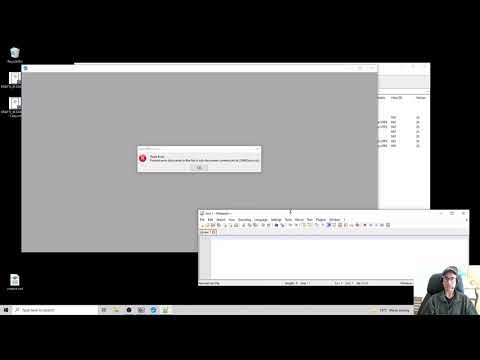
Conţinut

Open Office, la fel ca multe suite de aplicații Office, include o opțiune de salvare automată a fișierelor. Dacă există o problemă cu sistemul sau aplicația, aceste fișiere salvate automat pot fi recuperate, astfel încât pierderile de date să fie minime sau niciuna. Deși Open Office oferă în mod normal deschiderea automată a documentelor salvate la următoarea utilizare a programului, este posibil să trebuiască uneori să recuperați manual un fișier salvat automat. Locația acestor fișiere va depinde de sistemul de operare și de instalare.
Pasul 1
Închideți Open Office. Apăsați ALT + F4 pe un computer Windows sau „Cmd + Q” pe Mac OS X pentru a închide Open Office. Așteptați până când aplicația este complet închisă înainte de a continua.
Pasul 2
Accesați folderul de rezervă Open Office. Locația va depinde de sistemul dvs. de operare. În exemplele de mai jos, înlocuiți „numele de utilizator” cu numele de utilizator al sistemului.
Windows XP sau o versiune anterioară:
C: Documents and Settings nume de utilizator Application Data OpenOffice.org user backup
Windows Vista:
C: Users nume de utilizator AppData Roaming OpenOffice.org user backup
Linux:
/home/username/.openoffice.org/user/backup
Mac OS X:
/ Users / username / Library / Application Support / OpenOffice.org / user / backup
Pasul 3
Căutați fișiere care se termină cu extensia BAK. Copiați aceste fișiere într-o altă locație a sistemului (de exemplu, desktop).
Pasul 4
Schimbați extensia fișierelor de rezervă cu cea utilizată de tipul de fișier Open Office. De exemplu, dacă „filename.bak” este un document de procesare de text, schimbați numele în „filename.sdw”. SDW este extensia de fișier utilizată de aplicația Open Office Writer și este compatibilă cu toate sistemele de operare care au instalat Open Office.
Pasul 5
Deschideți fișierul făcând dublu clic pe el. Aplicația Open Office asociată cu acest fișier se va deschide și va afișa documentul recuperat.


